Come abilitare Night Shift su macOS e Linux

In passato, abbiamo esaminato la configurazione e la configurazione di Night Shift su iOS e Night Light su Windows 10 e oggi esamineremo come abilitare la luce blu per macOS e Linux.
Come installare Blue Light su Linux e macOS usando F.lux e Night Shift
Inizierò con quello facile prima. Apple's Night Shift è solo una casella di controllo. Il tuo Mac deve essere in esecuzione 10.12.4, che puoi installare da App Store. Inoltre, è necessario essere in esecuzione su hardware che supporta la funzionalità. Ecco l'elenco dei Mac supportati:
- MacBook Air (metà 2012 o successivo)
- MacBook (inizio 2015 o successiva)
- MacBook Pro (metà 2012 o successivo)
- Mac mini (fine 2012 o successivo)
- iMac (fine 2012 o successivo)
- Mac Pro (fine 2013)
Nota: se il tuo Mac non è nella lista, non tutte le speranze vanno perse. Scarica e installa F.lux. È un'ottima app di terze parti di cui abbiamo parlato a fondo qui su groovyPost.
Ora se hai un HW e un sistema operativo supportati, puoi abilitare Night Shift qui:
Lanciare impostazioni > Display > seleziona il Notte Shift tab, fare clic su Programma casella di riepilogo quindi scegliere una delle tre opzioni:
via - se si preferisce abilitare manualmente Night Shift, questa opzione predefinita consente di farlo.
costume - Imposta le ore Night Shift è abilitato automaticamente, il valore predefinito è 10 pm alle 7 del mattino.
Tramonto all'alba - in base ai servizi di localizzazione, Night Shift regola automaticamente la temperatura del colore in posizione.
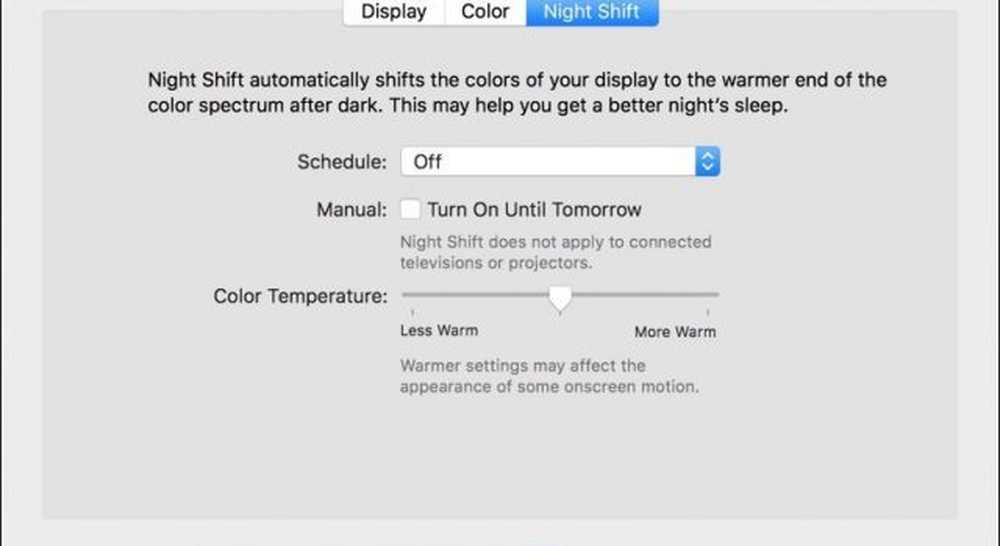
Puoi modificare ulteriormente la temperatura per renderla perfetta per il tuo ambiente usando il cursore, da meno caldo a più caldo.
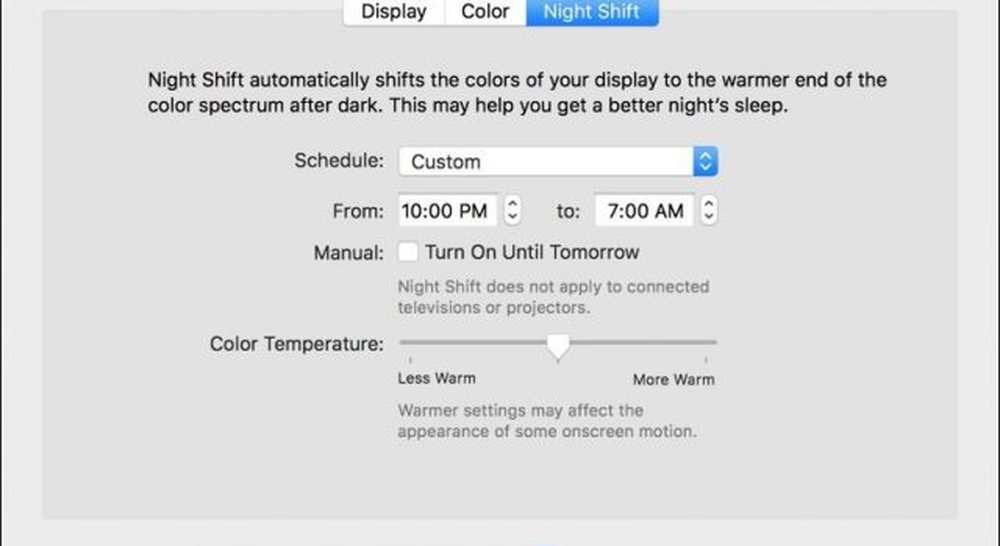
Gli utenti possono abilitare o disabilitare Night Shift al volo dal Centro di notifica o utilizzare i comandi Siri Attiva Night Shift o Disattiva Night Shift.
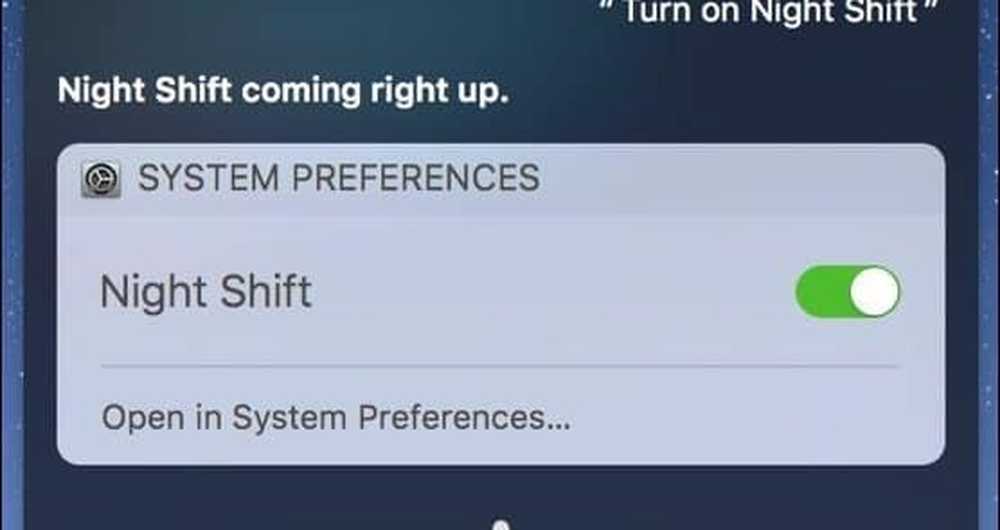
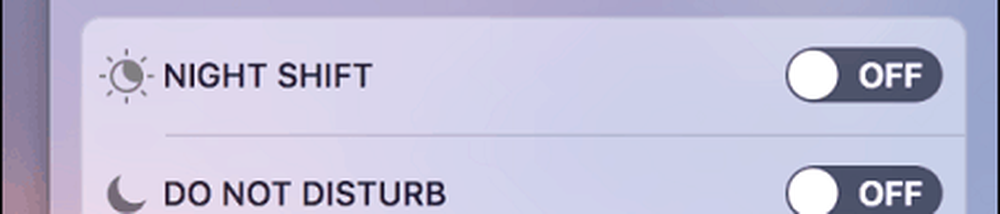
Supporto Blue Light su Linux
Impostare la luce blu su Linux è un po 'più complicato, ma nulla da spaventare. Come praticamente tutto in Linux, è uno sforzo comunitario. Innanzitutto, è necessario scaricare un pacchetto di terze parti, gestito dallo sviluppatore Nathan Renniewaldock. Assicurati di scaricare il pacchetto giusto per la tua distribuzione di Linux. Nel mio caso, eseguo Ubuntu 16.04, noto anche con il suo nome in codice Xenial.
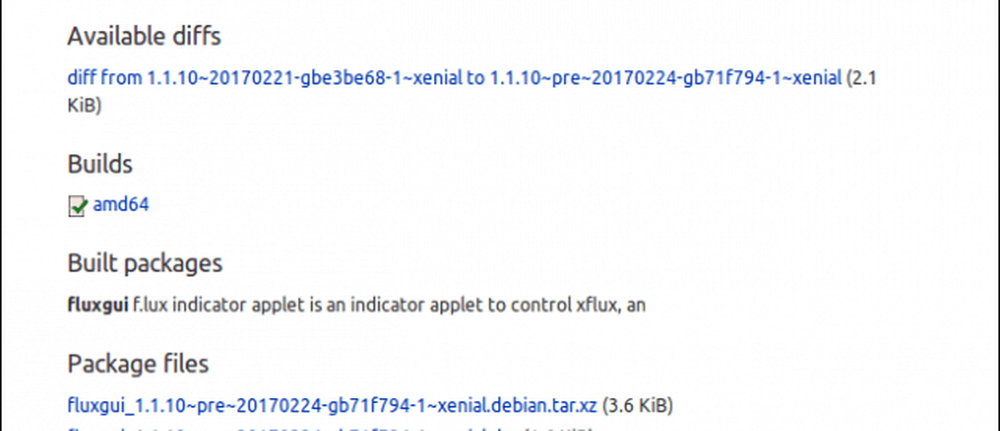
Dopo aver scaricato il pacchetto, fai doppio clic su di esso; questo avvierà quindi il software center di Ubuntu, dove potrai iniziare l'installazione.

Apri l'applet F.lux Indicator, che ti chiederà di inserire la tua latitudine. Sì, lo so, non esattamente l'interfaccia utente più amichevole del mondo. L'app fornisce un link per trovare la tua latitudine e longitudine, tuttavia, ho appena usato Google per trovare rapidamente dove mi trovavo. Per quelli negli Stati Uniti, F.lux fornisce anche l'opzione per inserire semplicemente un codice postale.
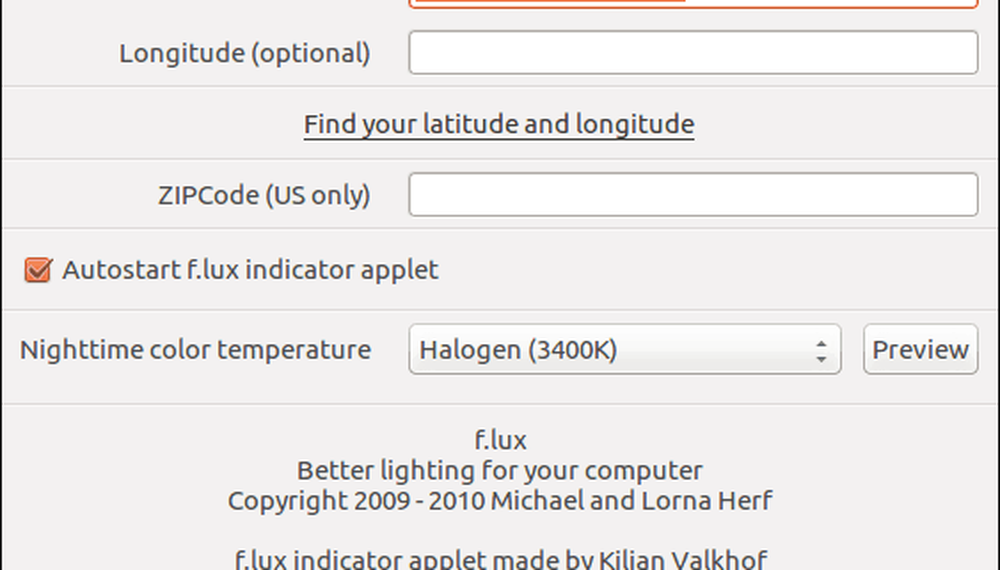
L'app offre inoltre diverse temperature di colore notturne tra cui scegliere. Ho trovato Halogen (3400K) per essere più comodo, ma puoi giocare con molti altri per vedere se ti si addice di più. L'applet F.lux Indicator aggiunge una voce della barra dei menu in cui è possibile accedere rapidamente alle impostazioni per l'app e persino metterla in pausa.
Gli utenti che utilizzano Android possono scaricare un'app di terze parti per il proprio dispositivo. Ulteriori informazioni sulla configurazione qui. Se vuoi saperne di più su f.lux in generale, consulta la nostra precedente copertura qui.
Dicci cosa ne pensi, hai usato la luce blu sul tuo sistema operativo preferito? Se è così, hai provato i benefici di usarlo?




